
Photoshopで街並みを惑星にする方法
Photoshopで街並みを惑星にする方法をご紹介。
ワンズのグラフィックコースで使用する練習問題です。

Photoshopなら、風景写真にひと手間加えるだけで、簡単に写真を惑星のようにすることができます。
平面を球体にする方法は、いろいろな画像に応用できるので、覚えておいて損のない手法です。
街並み写真を用意する

街並みの写真を用意します。
空と陸(芝生)があるような写真を用意します。
写真の上下を反転する
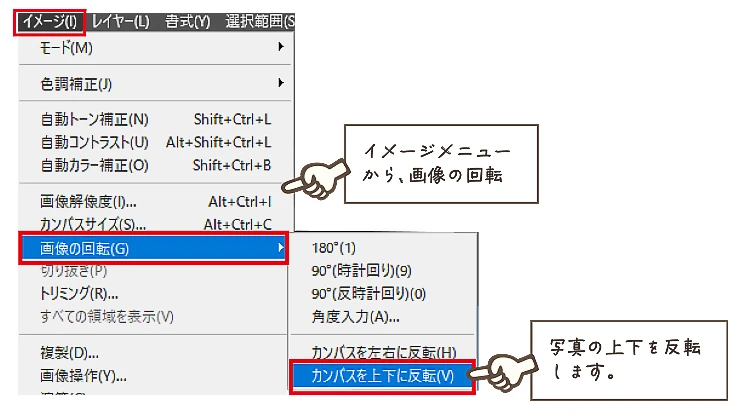
第一作業として、画像の上下を反転します。
「イメージ」→「画像の回転」→「カンパスを上下に反転」を指定すると、写真が上下に反転します。

風景が上下反転されました。
写真を丸く仕上げる
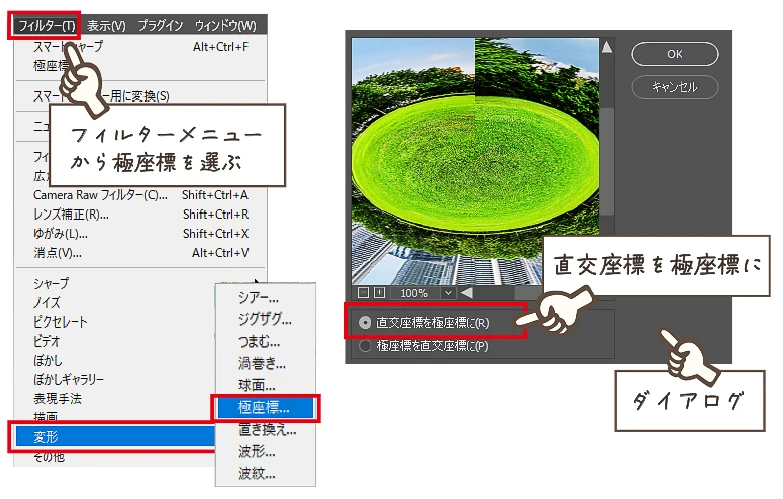
反転を確認できたら極座標フィルターです。
「フィルター」→「変形」→「極座標」を選びます。
出てきたダイアログボックスで、「直交座標を極座標に」を選び決定しましょう!

たった2工程で、街並みが小惑星のようになりました。
この「極座標」の結果は、画像の内容によって変わるので、「切り抜きツール」などでファイルの高さや横幅を変えてみて結果を確認しながら試します。
後は整えていきます。
惑星を正円に整える
画像が横長いので、幅を短くしながら円形になるように調整していきます。
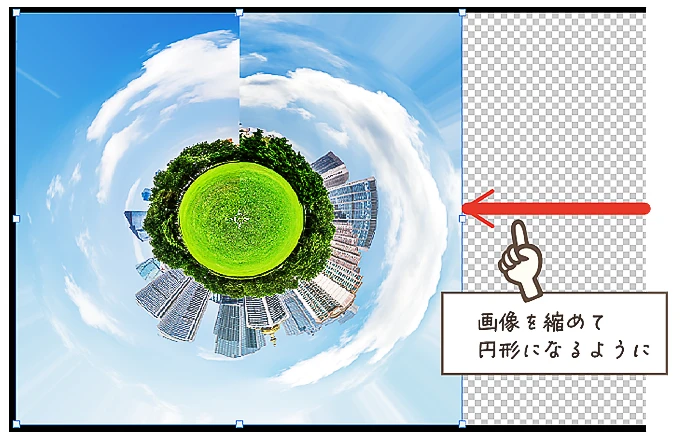
「編集」→「変形」→「拡大縮小」で横幅だけ左にドラッグしながら詰めていきます。
円になるように縮めたら、切り取りで余白を無くしておきましょう。
つなぎ目を修正する
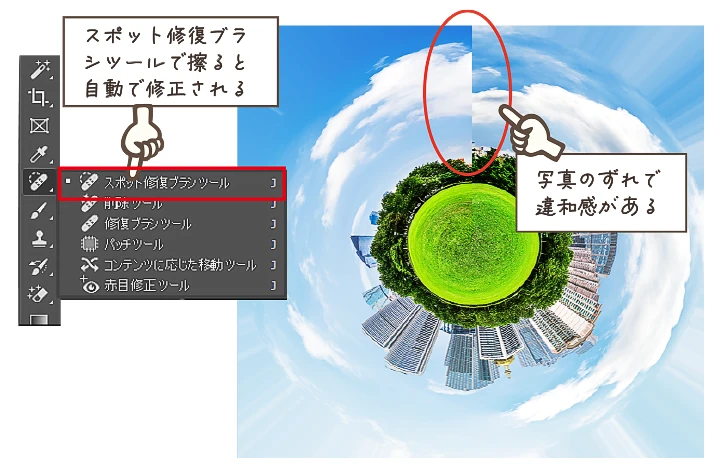
上部のつなぎ目がきになるので、こちらは簡単に「スポット修復ツール」で修復していきます。
「スポット修復ツール」でつなぎ目をドラッグすると、自動で塗られた範囲を修復してくれます。

ブラシの大きさを変えながら、何回かドラッグして擦ると、違和感のない画像に仕上がります。
ここまで来ると、あとはイメージの追加です!
このまま使用してもいいし、何かの画像と組み合わせてもいいし、あなたならここからどう仕上げますか?
アレンジする

ここでは、サックスを吹いている人の写真があるので、鳥の群れと一緒に惑星と合わせてみます。

飛行機と合わせてもいいし、パラシュートでもよさそう!
いろいろとアイディアが浮かびますよね。
後はあなた次第です!













